Cara Mengatasi Suara Speaker Laptop Pecah
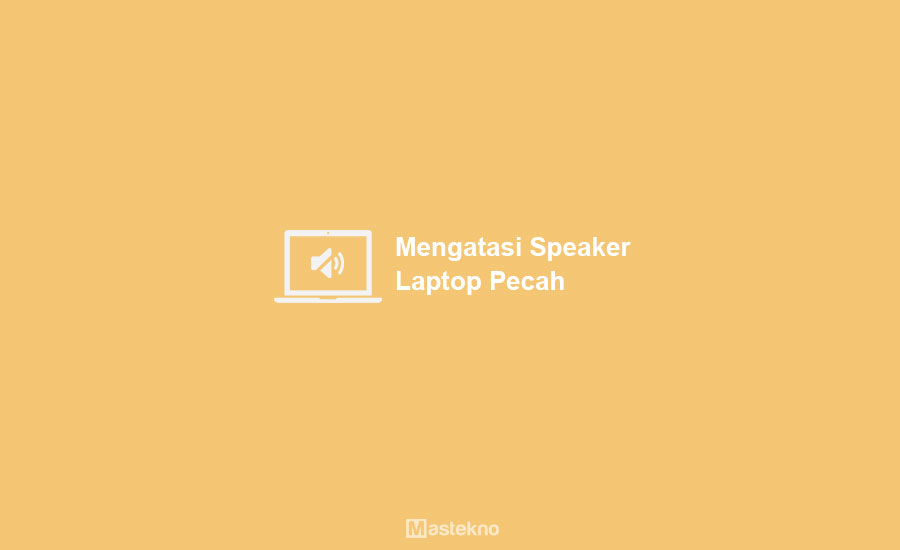
Salah satu perangkat keras pada laptop yang mempunyai fungsi cukup penting yaitu speaker laptop. Peran speaker laptop ini kadang sangat di butuhkan baik untuk kebutuhan pekerjaan maupun sebagai sarana hiburan untuk mendengarkan musik.
Namun salah satu masalah yang paling sering di alami oleh para pengguna laptop yaitu suara speaker laptop yang pecah. Suara speaker laptop yang pecah tersebut dapat di sebabkan oleh beberapa faktor.
Baca juga: Cara Mengatasi Headset Tidak Terdeteksi.
Penyebab Suara Speaker Laptop Pecah
Nah berikut ini merupakan beberapa faktor yang bisa menyebabkan suara speaker laptop menjadi pecah atau rusak. Hal ini juga perlu di hindari supaya tidak terulang lagi.
1. Volume Terlalu Keras
Salah satu penyebab terjadi kerusakan pada speaker laptop yang di tandai dengan suara yang dihasilkan menjadi pecah yaitu karena di sebabkan pada saat memutar musik pengguna menggunakan volume yang berlebihan atau terlalu keras. Oleh karena itu, aturlah volume yang sedang saja.
2. Terlalu Sering Pasang Lepas Earphone
Kemudian penyebab kedua rusaknya speaker pada laptop yaitu karena kita sering pasang lepas konektor audio pada earphone sehingga bisa menyebabkan speaker menjadi mati karena di sebabkan oleh konsleting konektor audio.
3. Speaker Kotor
Penyeybab speaker laptop rusak atau menghasilkan suara yang pecah yaitu bisa jadi di sebabkan banyak debu yang menempel pada speaker laptop. Oleh karena itu, jangan terlalu menyepelekan debu atau kotoran pada speaker laptop karena dapat menyebabkan kerusakan pada speaker pada laptop.
Cara Mengatasi Suara Speaker Laptop Pecah
Oleh karena itu, jika suara speaker laptop yang pecah hanya speaker suara kiri saja, maka kita bisa mematikan speaker tersebut, begitupun sebaliknya jika speaker kanan yang rusak maka kita bisa mematikan speaker kanan saja.
Simak langkah – langkahnya secara saksama berikut ini. Supaya dapat mengatasi suara speaker pc laptop pecah atau kresek kresek.
1. Buka Volume Mixer
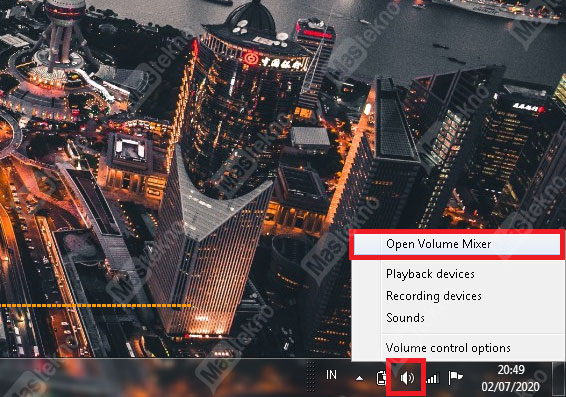
Langkah pertama yang bisa kamu lakukan yaitu kamu bisa membuka Volume Mixer dengan cara klik kanan pada logo speaker yang terletak di task bar Windows kemudian pilih opsi Open Volume Mixer seperti gambar di atas.
2. Pilih Speaker / Headphones
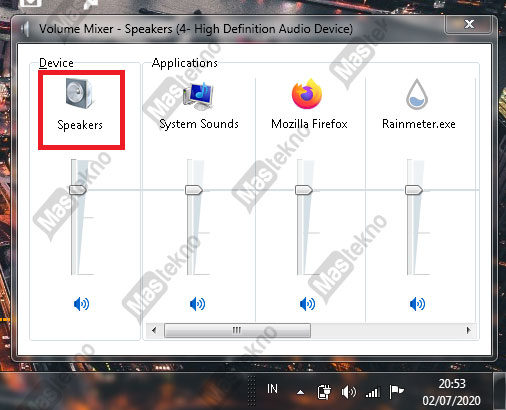
Kemudian jika Volume Mixer telah berhasil terbuka, untuk melanjutkan ke langkah berikutnya kamu bisa memilih opsi Speaker / Headphones seperti gambar di atas.
3. Hilangkan Volume
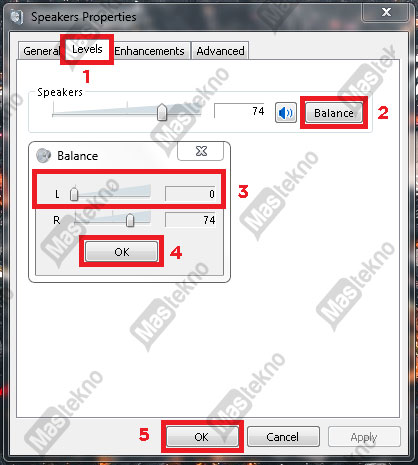
Langkah berikutnya yaitu kamu bisa masuk ke tab Level kemudian klik pada opsi Balance. Setelah itu kamu bisa menghilangkah volume pada bagian speaker yang pecah dengan cara memberikan nilai 0 pada salah satu speaker, L untuk speaker kiri dan R untuk speaker kanan. Jika sudah klik OK.
Contoh di atas merupakan jika kamu menghilangkan volume pada speaker bagian kiri pada laptop yang kamu gunakan.
4. Proses Selesai
Setelah kamu mematikan suara atau volume dari salah satu speaker yang pecah, maka sekarang suara laptop kamu akan kembali normal meskipun suaranya tidak akan seperti dulu lagi.
Tapi minimal kamu sudah bisa mendengarkan musik tanpa gangguan suara speaker yang pecah lagi.
Cara Mengatasi Speaker Laptop Kresek
Cara di atas merupakan cara mengatasi suara speaker kresek kresek ketika masalah jika hanya satu speaker saja yang memunyai masalah. Namun jika ternyata semua speaker pada laptop kamu ternyata pecah kanan dan kiri, maka kamu harus menggantinya.
Akan tetapi sebelum itu terdapat alternatif lain yang bisa kamu coba yaitu dengan menggunakan speaker eksternal yang banyak di jual di toko aksesoris laptop maupun komputer.
Karena terdapat banyak sekali speaker yang bisa kamu gunakan mulai dari yang murah hingga yang mahal dan muali dari yang menggunakan kabel hingga tanpa kabel
Tinggal sesuaikan saja dengan budget yang kamu miliki dan juga kebutuhan kamu. Jika hanya digunakan untuk mendengarkan musik saja, kamu bisa mencari speaker dengan harga yang murah saja.
Baca Juga : Cara Memperbaiki Audio / Speaker Laptop PC
Kesimpulan
Speaker laptop merupakan salah satu perangkat keras pada laptop yang mempunyai peranan yang sangat peting untuk sebagian penggunanya baik untuk sarana hiburan saja ataupun membantu dalam pekerjaan penggunanya. Sehingga jika terjadi kerusakan pada speaker laptop tentu saja akan mengganggu penggunanya.
Tanya Jawab
Berikut ini telah kami rangkum beberapa pertanyaan yang sering di tanyakan dan mungkin ingin kamu tanyakan juga.
Volume terlalu kencang, Konsleting pada konektor audio, Speaker Kotor
Gunakan volume sedang, jangan terlalu sering lepas pasang earphone pada laptop, bersihkan kotoran pada speaker.
Pilihlah speaker dengan suara yang bagus dan harga yang sesuai dengan kebutuhan
Jadi demikianlah pembahasan ringkas dari teknoinside mengenai cara mengatasi speaker laptop pecah. Semoga pembahasan di atas bisa bermanfaat dan membantu kamu dalam mengatasi suara speaker laptop yang pecah baik pecah sebelah maupun dua duanya.







0 Komentar